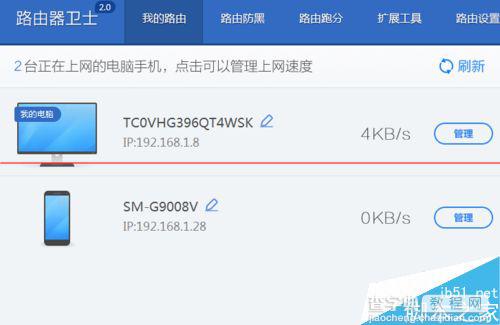局域网的网速经常狠慢,上网都上不了。网速慢的要死,经常卡死掉。WiFi网速还很慢,游戏都玩不了,怎么办啊?大家是不是很可恼,我教大家一些方法,大家可以去试一试。网速太慢经常是由于别人占了自己的网速,是自己的网速非常的卡慢。或者是由于WiFi的信号不佳,导致自己的网速卡慢,上不了网!
简单方法
一:我们可以清理一些电脑中的一些垃圾文件,使电脑的运行更快一些,网速也就快起来了。我们可以用到360卫士来清理软件垃圾,磁盘碎片等来提高网速
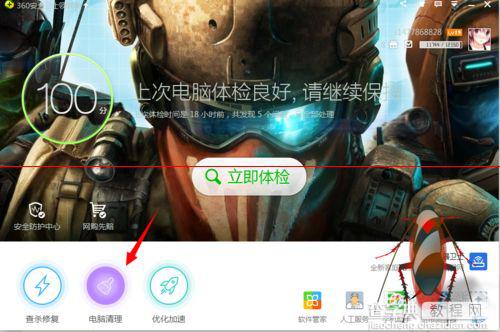
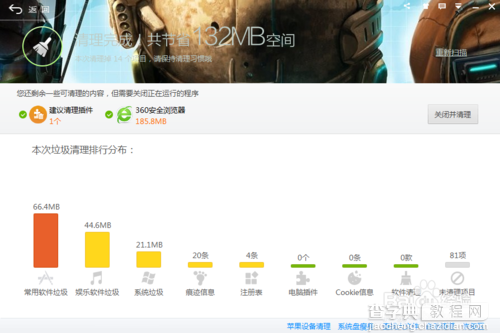
二:给宽带加速 1、单击“开始——运行”,输入gpedit.msc回车后即可打开“组策略对象编辑器”。 2、展开“计算机配置——管理模板——网络——QoS数据包计划程序”,双击右面设置栏中的“限制可保留带宽”,在打开的属性对话框中的“设置”选项卡中将“限制可保留带宽”设置为“已启用”,然后在下面展开的“带宽限制(%)”栏将带宽值“20”设置为“0”即可。 3、修改完之后,我们可重新打开IE浏览器或者用BT或迅雷下载文件,发现上网和下载的速度明显提升。此项修改对XP和VISTA均有效。
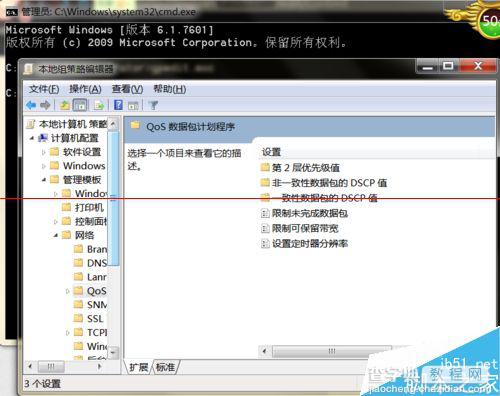
软件
1、首先,我们给局域网中每台电脑设定唯一IP地址。这样做的目地是实现个性化限制操作。打开“控制面板”双击“网络连接”。
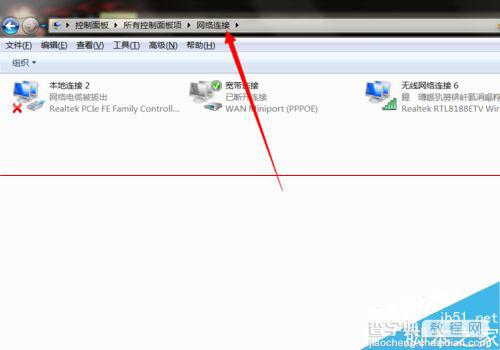
2、在打开的窗口中,右击“本地连接”选项“属性”项进入。
3、然后接着双击“Internet协议(IPV4)”项即可设置静态IP地址。
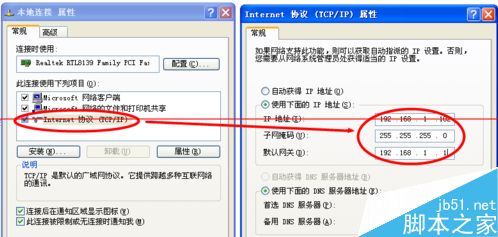
4、实时监控局域网络,防止修改IP地址,突破上网限制。可以直接在网上搜索“大势至局域网络监控软件”来使用。
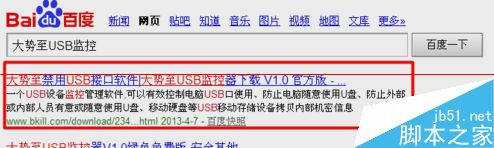
5、接着我们运行该款软件,选择本机网卡类型,然后勾选“白名单IP变更时自动隔离”项。
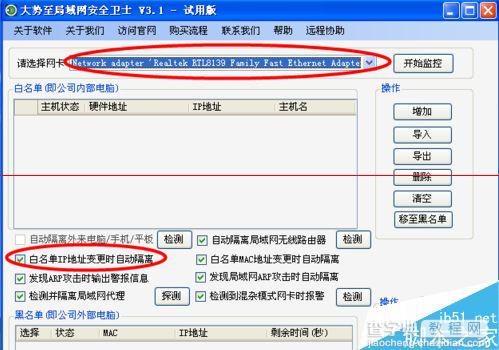
6、接着点击“开始监控”按钮,并通过“移到白名单”按钮将黑名单 的计算机移动到白名单中即可。到此,设置完成,当有用户试图修改IP地址突破上网限制时,将被自动隔离。
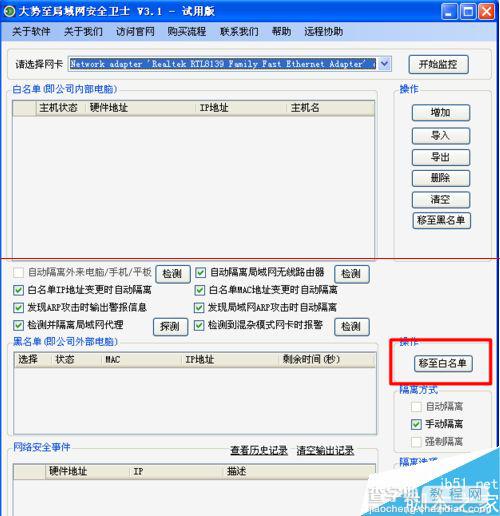
7、最后运行“聚生网管”软件,点击主界面中的“配置策略”按钮。
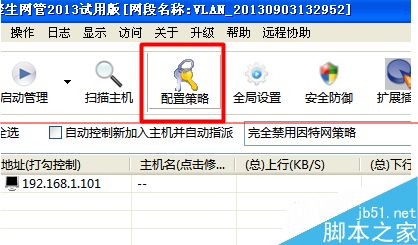
8、并在“编辑策略”窗口中创建一个新的策略,名称为“限制上网看视频”。在随后弹出的窗口中,切换到“P2P下载限制”选项卡,勾选“启用视频网站限制”和“全部控制”两项。
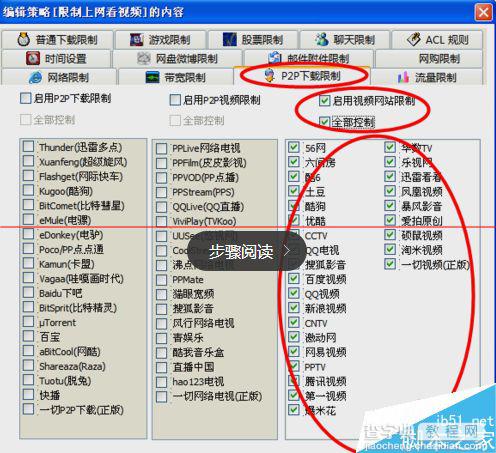
9、最后将该策略应用到所勾选的主机上即可实现相关限制。
其它方法
1、我们还可以用用360的断网急救箱试试看,如果没有问题基本上就可以上网了。
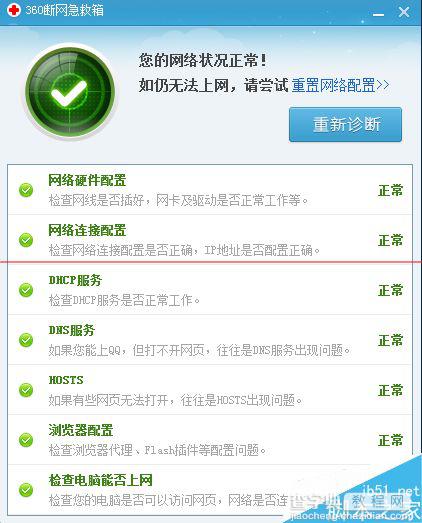
2、利用360路由器卫士,可以看到局域网内连接电脑的用户数量,到底是谁占了网速。
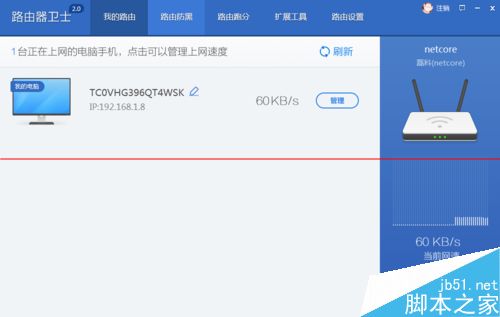
3、管理其它设备的网速。